Twee oplossingen om Samsung Galaxy S7 & S7 Edge te rooten
De Samsung Galaxy S7 en S7 Edge werden pas een tijdje geleden door de Koreaanse smartphonegigant gelanceerd. Beide smartphone-apparaten werden goed ontvangen door de tech-liefhebbers en hebben een aanzienlijke impact gehad op de smartphone-industrie. Samsung heeft absoluut heel hard gewerkt aan zijn nieuwe apparaten en dat is te zien aan de specificaties die het aan deze twee heeft toegevoegd met geweldige functies en hoogwaardige hardware. Hoewel de Samsung Galaxy S7 en S7 Edge worden geleverd met 4 GB RAM en worden aangedreven door een Exynos 8890, hebben deze Galaxy-duo’s in de Verenigde Staten echter Snapdragon 820 SoC in zich, wat tot enige controverse leidde. Specifiek voor de Amerikaanse markt, worden de Galaxy-duo’s met Snapdragon helaas geleverd met een vergrendelde bootloader, waardoor het voor ervaren gebruikers moeilijk is om te rooten en deze te gebruiken om aangepaste ROM’s te installeren.
Om het echter gemakkelijker te maken voor onze lezers die dol zijn op de Galaxy-duo’s, hebben we vandaag twee zeer effectieve methoden bedacht om je favoriete apparaten te rooten, waarmee je aangepaste ROM’s kunt flashen en je Galaxy S7 en S7 Edge optimaal kunt gebruiken.
Laten we ze allemaal een voor een bekijken:
Deel 1: Voorbereiding van het rooten van Galaxy S7
Voordat je begint met het rooten van je Samsung Galaxy-apparaat, waren er enkele voorbereidingen waar we voor moeten zorgen, net als bij andere apparaten.
- Maak een back-up van alle gegevens je nodig hebt, omdat rooten je telefoon kan wissen als het niet soepel verloopt.
- Zorg dat je vooraf een Windows-computer bij de hand hebt.
- Zorg ervoor dat u veilig opstarten hebt uitgeschakeld in Instellingen> Vergrendelscherm.
- Zorg ervoor dat je Galaxy duo-apparaat voor 60% of meer is opgeladen.
- Download en installeer USB-stuurprogramma’s voor Samsung Galaxy S7 op uw pc.
- Ga naar Instellingen> Over de telefoon> Tik minstens vijf keer op ontwikkelaarsopties om deze in te schakelen.
- Schakel nu OEM-ontgrendeling in de ontwikkelaarsopties in.
- Om USB-foutopsporing in te schakelen, gaat u naar Menu>Instellingen>Toepassingen. Navigeer nu en tik op Ontwikkelaarsopties zodat USB-foutopsporing is ingeschakeld.
Dit waren dus de voorwaarden waaraan u moet voldoen voordat u begint met het rooten van uw Samsung Galaxy S7 of S7 Edge.
Deel 2: Hoe GalaxyS7 te rooten met Odin
In dit deel zullen we in detail begrijpen hoe we Odin kunnen gebruiken om de Samsung Galaxy S7 en S7 Edge te rooten.
Houd rekening met een paar dingen voordat je begint met het rooten van je Samsung S7.
- Bij rooten vervalt de garantie van je telefoon.
- Zorg ervoor dat u een back-up van al uw gegevens maakt om gegevensverlies te voorkomen.
- Het proces is riskant, u kunt voor uitdagingen komen te staan.
Stap nr. 1: Dit is om ontwikkelaarsopties in te schakelen:
Ga naar apparaatinstellingen en zoek het buildnummer van de telefoon en als je het eenmaal ziet, tik je er ongeveer vijf keer op en je zou je ontwikkelaarsopties hebben ingeschakeld.
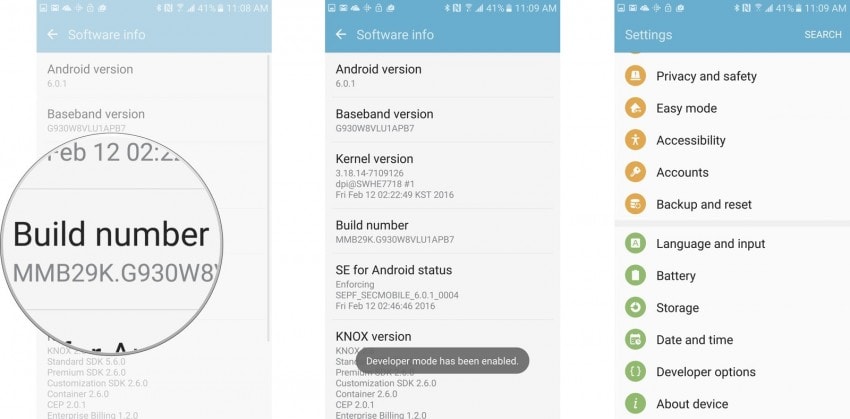
Stap nr. 2: Zodra u de ontwikkelaarsopties in de instellingen kunt zien, gaat u naar Ontwikkelaarsopties om OEM-ontgrendeling in te schakelen.
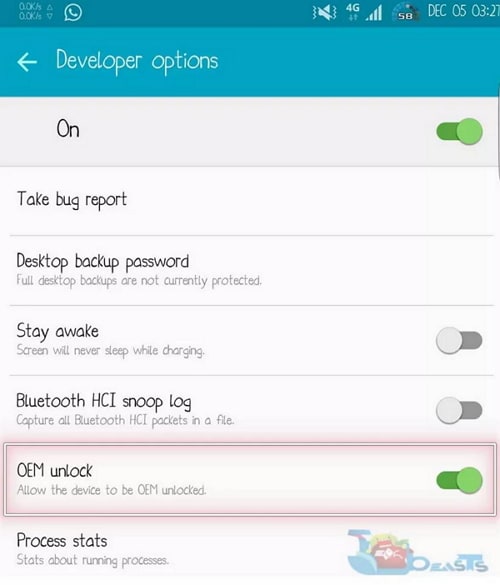
Stap nr. 3: De rootbestanden ophalen.
Voordat u het rootproces start, moet u het Odin-bestand op uw Samsung-duo’s downloaden. Vervolgens moet u het auto-rootbestand van Chainfire voor S7 en S7 Edge downloaden en beide op de computer opslaan. Aangezien u gecomprimeerde bestanden krijgt, moet u ze uitpakken en bestanden met de extensie.tar.md5 ophalen voordat u met het proces begint.
- Downloaden Odin
- Downloaden Chainfire auto-root bestanden
- Downloaden Automatisch rooten voor S7 Edge
Stap nr. 4: Zodra dit allemaal is gebeurd, gaat u verder met uw telefoon.
Start uw Samsung-apparaat op in de downloadmodus door uw telefoon uit te zetten en start opnieuw op door de home-, power- en volume-omlaagknoppen ingedrukt te houden. Binnen enkele seconden ziet u dat uw smartphone in de downloadmodus staat.

Stap nr. 5: Nu telefoonstuurprogramma’s ophalen. U moet ervoor zorgen dat de stuurprogramma’s voor mobiele telefoons van Samsung op uw computer zijn geïnstalleerd. Download eenvoudig de stuurprogramma’s van uw Samsung Galaxy-duo’s en installeer ze op uw computer om verder te gaan.
Stap nr. 6: Aangezien u de rootbestanden op uw pc hebt gedownload en uw smartphone in de downloadmodus staat, voert u het Odin-bestand uit op uw computer en sluit u uw apparaat aan met een USB-kabel. U ziet het ‘Toegevoegd bericht’ op Odin.

Stap nr. 7: het rootproces starten.
Ga naar Odin-tool en klik op de knop Auto Root. Nu moet je op je computer bladeren naar het .tar.md5-bestand dat eerder in stap nr. 3 is opgeslagen. Zodra je het rootbestand hebt opgehaald, klik je op Start en ga je verder met het proces.
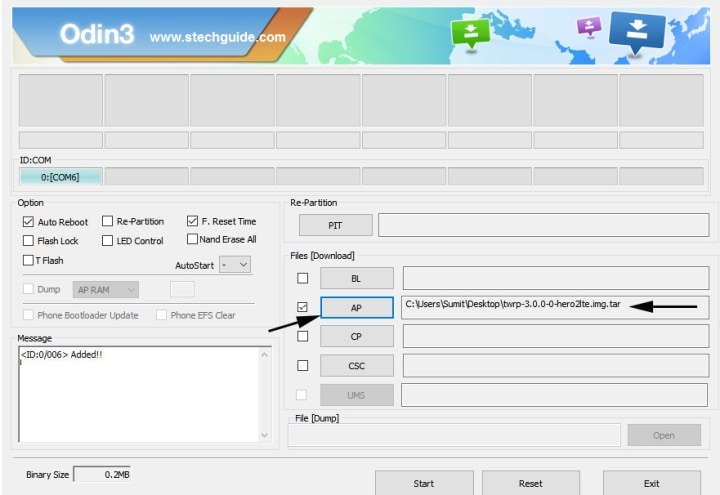
U zult tijdens het proces het Samsung-logo op uw apparaat zien en het zal tussendoor ook een paar keer opnieuw opstarten. Het proces is voltooid zodra je Samsung Galaxy S7- en S7 Edge-apparaat eindelijk op Android zal opstarten.
Opmerking: herhaal de methode als het rooten de eerste keer niet is gelukt en blijf het proces herhalen omdat er geen garantie is voor succes.
Dit waren dus de twee methoden die u kunt gebruiken om uw Galaxy S7- en S7 Edge-apparaten met succes te rooten. Het belangrijkste om in gedachten te houden is dat het rooten van je Samsung-duo’s hun garantie ongeldig maakt, dus wees volledig zeker van de voor- en nadelen van rooten voordat je doorgaat met een van deze methoden.
Laatste artikels